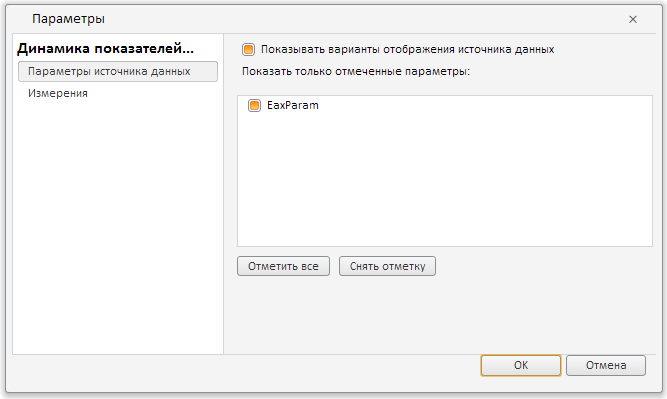
Для выполнения примера необходимо создать html-страницу и выполнить следующие действия:
1. Добавить ссылки на следующие css-файлы: PP.css, PP.Express.css.
Также нужно добавить ссылки на js-файлы: PP.js, PP.Metabase.js, PP.Express.js, resources.ru.js.
2. Затем в теге <head> дополнительно задаётся стиль для элементов:
<style type="text/css">
body, html
{
height: 100%;
width: 100%;
margin: 0;
padding: 0;
overflow: hidden;
}
</style>
3. Далее в теге <head> необходимо добавить скрипт, создающий диалог для настройки параметров экспресс-отчета ParameterDialog:
<script type="text/javascript">
var metabase, eaxAnalyzer, eaxMbService, waiter, parametersDialog;
var IMAGE_PATH = "../Debug/img/";
var info, eax;
function Ready() {
// Установим языковые настройки для ресурсов
PP.setCurrentCulture(PP.Cultures.ru)
// Укажем путь к корневой папке, содержащей файлы ресурсов
PP.resourceManager.setRootResourcesFolder("../resources/");
waiter = new PP.Ui.Waiter();
// Создаём соединение с репозиторием
metabase = new PP.Mb.Metabase({
ExportUrl: "PPService.axd?action=export",
ImportUrl: "PPService.axd?action=import",
PPServiceUrl: "PPService.axd?action=proxy",
Id: "prognozplatform",
UserCreds: {
UserName: "user",
Password: "password"
},
StartRequest: function () {
// При запросе метаданных показываем компонент типа PP.Ui.Waiter
waiter.show();
},
RndRequest: function () {
// После запроса метаданных скрываем компонент типа PP.Ui.Waiter
waiter.hide();
},
Error: function (sender, args) {
// В случае ошибки выводим описание данной ошибки
alert(args.ResponseText);
}
});
// Открываем соединение с репозиторием
metabase.open();
// Создаём сервис для работы с экспресс-отчётами
eaxMbService = new PP.Exp.EaxMdService({
Metabase: metabase
});
// Открываем экспресс-отчёт с ключом 108
eaxAnalyzer = eaxMbService.editDocument(108);
}
// Функция, создающая диалог для настройки параметров
function openDialog() {
// Создаем вкладку «Параметры источника данных»
var parametersDataSource = new PP.Exp.Ui.ParametersDataSource({
Source: eaxAnalyzer,
GroupName: "params",
Name: "Параметры источника данных",
DestsVisState: true
});
// Создаём вкладку «Измерения»
var parametersDimensionsView = new PP.Exp.Ui.ParametersDimensionsView({
Source: eaxAnalyzer,
Name: "Измерения",
GroupName: "params"
});
// Создаем диалог настройки параметров отчета
parametersDialog = new PP.Exp.Ui.ParametersDialog({
IsRTL: false, ViewItems: [parametersDataSource, parametersDimensionsView] // Задаём вкладки }); // Покажем диалог «Параметры» parametersDialog.show(); } </script>
4. В теге <body> в качестве значения атрибута «onLoad» указываем имя функции для загрузки документа экспресс-отчета, внутри тега размещаем кнопку, по нажатию которой будет открываться диалог «Параметры»:
<body onselectstart="return false" class="PPNoSelect" onload="Ready()"> <!-- Кнопка, по нажатию на которую --> <input type="button" value="Отобразить диалог" onclick="openDialog()" /> </body>
5. В конце документа вставляем код, устанавливающий стили к вершине «document.body», соответствующие операционной системе клиента:
<script type="text/javascript"> PP.initOS(document.body); </script>
После выполнения примера на html-странице будет размещен компонент ParametersDialog:
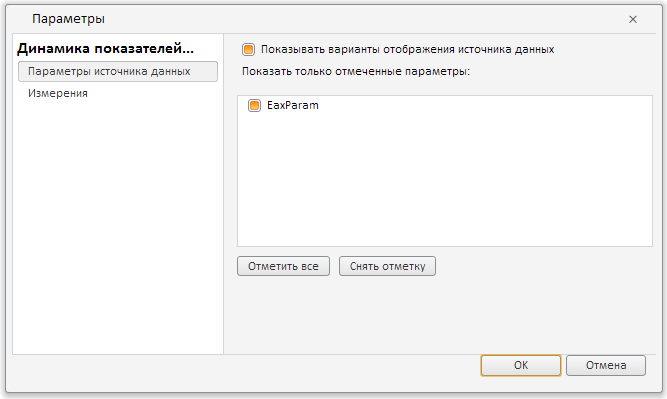
См. также:
ParametersDialog | ParametersDataSource | ParametersDimensionsView